Comcast-laatikon uudelleenkäynnistäminen on osoittautunut avuksi
- Comcast-koodi 225 on melko yleinen käyttäjien keskuudessa, joilla on TV-kaapeleita kotonaan, mutta se on yhtä turhauttavaa käsitellä.
- Kaapelin toiminnan ja liitettävyyden tarkistaminen on jälleen yksi helppo tapa ratkaista tämä ongelma.
- Yhteyden ottamista Comcastin asiakastukeen voidaan suositella sen tarkistamiseksi, onko virhe todella heidän puolellaan.
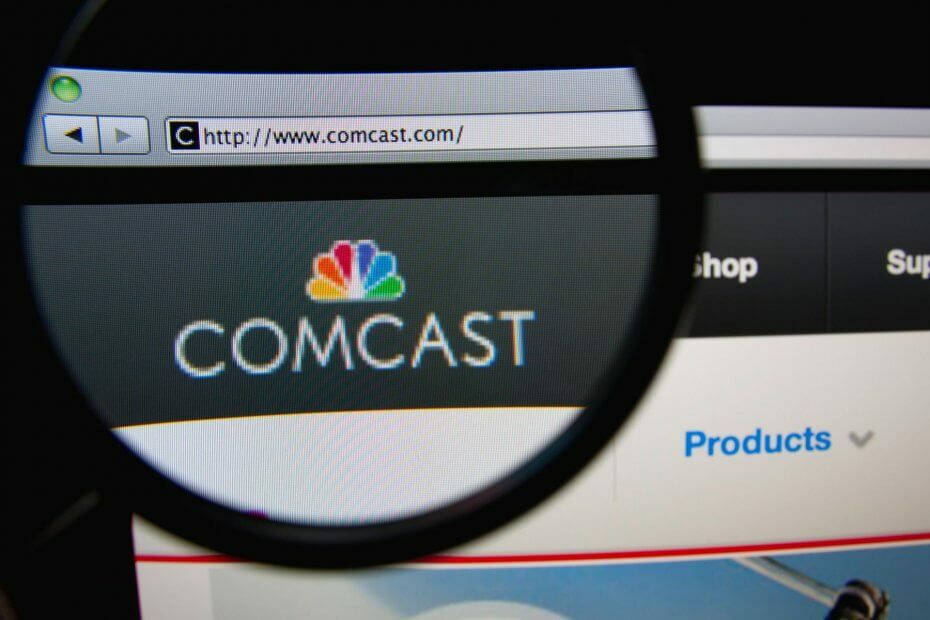
Comcast ei ole uusi nimi johtavien viestintäyritysten maailmassa, ja se on yksi eniten käytetyistä luokassaan.
Käyttäjät ovat innoissaan Comcastin käytöstä, koska se antaa heille pääsyn edullisiin ja kohtuuhintaisiin Internet-palveluihin.
Koska mikään tekniikka ei kuitenkaan ole täydellinen, käyttäjät alkoivat kokea ongelmia ja ilmoittivat saaneensa tilakoodin 225 käyttäessään palvelua.
Kuulostaa monimutkaiselta, mutta tässä artikkelissa keskustelemme ja tutkimme kuinka korjata tämä ongelma nopeasti, jotta voimme käyttää palvelua uudelleen täysimääräisesti.
Kuinka voin korjata Comcastin tilakoodin 225?
1. Käynnistä Comcast Box uudelleen

- Ensimmäinen, irrota pistoke Comcast-laatikko virtalähteestä.
- Odota ainakin 15-20 sekuntia ennen kuin liität sen uudelleen.
- Kun liität sen, Käynnistä se ja tarkista, onko ongelma edelleen olemassa.
2. Tarkista kaapelin liitäntä
Jos näet edelleen Comcastin tilakoodin 225 laitteen uudelleenkäynnistyksen jälkeen, varmista, että tarkistat kaapelin liitännät.
Tarkista, onko kaapeli hyvässä kunnossa, ja muista myös tarkistaa Comcastiin liittyvä kaapeliyhteys.
Jos huomaat kaapelin vikoja, se tarkoittaa uuden ostamista.
3. Tarkista pistorasia

Kun kaikki yllä olevat vaiheet on suoritettu, tarkista, onko ongelma edelleen olemassa. Ja jos on, tarkista myös pistorasia, johon Comcast-laatikko on kytketty.
Yksi helppo tapa tarkistaa, että kaikki toimii pistorasiassa, on kytkeä muita laitteita ja katsoa, toimivatko ne kunnolla vai eivät.
Jos ne eivät ole, tämä on merkki siitä, että pistorasiassa voi olla jotain vikaa. Tämä voidaan helposti ratkaista vaihtamalla Comcast-laatikko toiseen pistorasiaan.
Jos teit yllä kuvatut vaiheet ja saat edelleen tilakoodin 225, viimeinen suosituksemme on ottaa yhteyttä Comcastin asiakastuki.
Tässä vaiheessa on vahva osoitus siitä, että ongelma ei ole sinun päässäsi, ja heidän pitäisi pystyä auttamaan sinua järjestelmänsä lisätarkistuksissa.
He voivat testata lähettämällä signaalin laitteeseesi ja tarkistaa, tavoittaako se sinut vai ei.
Tällä viimeisellä vaiheella päätämme suositusluettelomme, joka auttaa sinua korjaamaan Comcastin tilakoodin 225.
Kuten näet, muutamat hyvin yksinkertaiset ja helposti suoritettavat vaiheet auttavat sinua määrittämään, onko ongelma sinun kohdallasi vai ei. Ja jos näin ei ole, yhteyden ottaminen Comcastin asiakastukeen on paras tapa edetä.
Muista tutustua muihin vastaaviin artikkeleihin, kuten Xfinity error 500 ja miten se voidaan ohittaa.
Jos sinulla on muita suosituksia tai ehdotuksia, haluaisimme kuulla ne alla olevassa kommenttiosiossa.


